В этой статье рассмотрим бесплатный сервис от Сбера для проведения созвонов, консультаций, занятий с клиентами.
Находится он по адресу https://jazz.sber.ru/
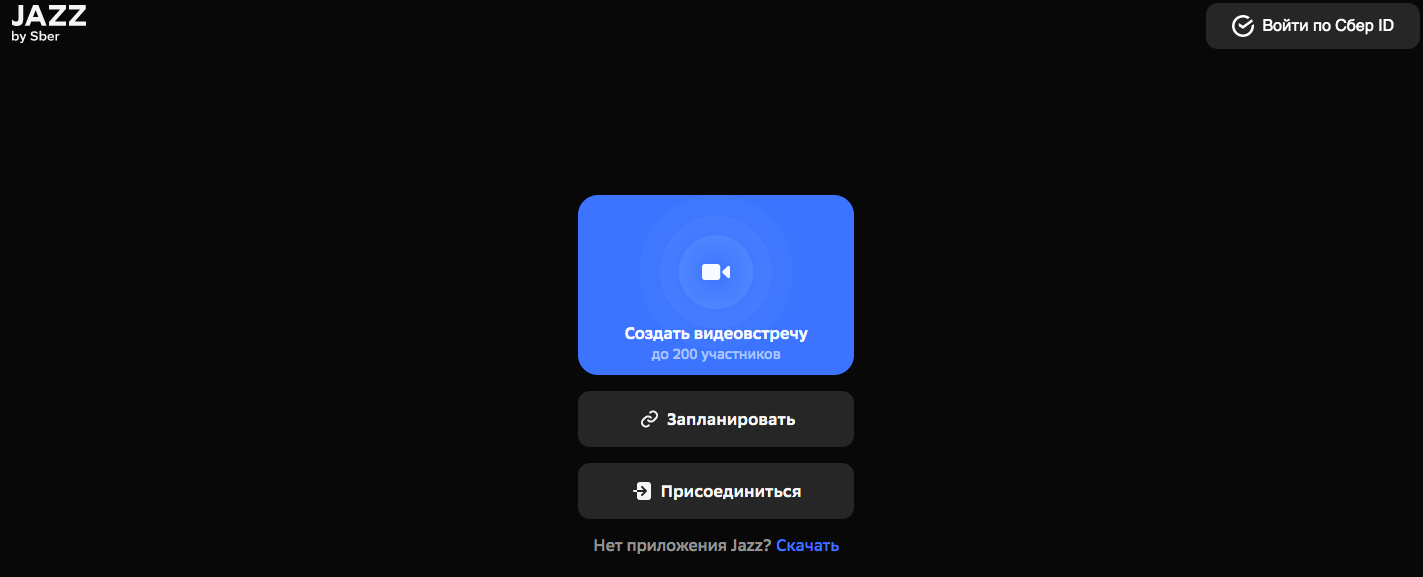
В правом верхнем углу есть кнопка, нажав на которую вы можете авторизоваться:

Делать это необязательно.
Но если вы не авторизуетесь, то вам будут недоступно управление участниками – вы не сможете включать/выключать им микрофон/ камеру и не сможете удалить со встречи. Учитывайте этот момент и при необходимости авторизуйтесь.
Вы можете скачать приложение Jazz:
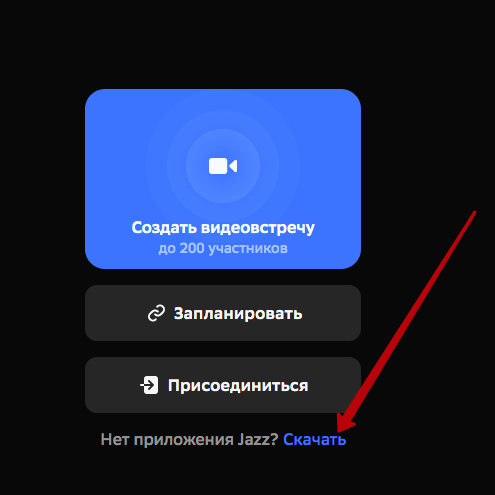
Делать это тоже необязательно. Если вы работаете с компьютера, то можно все сделать в браузере.
Давайте рассмотрим, как создать видеовстречу.
Для этого нажмите на соответствующую кнопку:
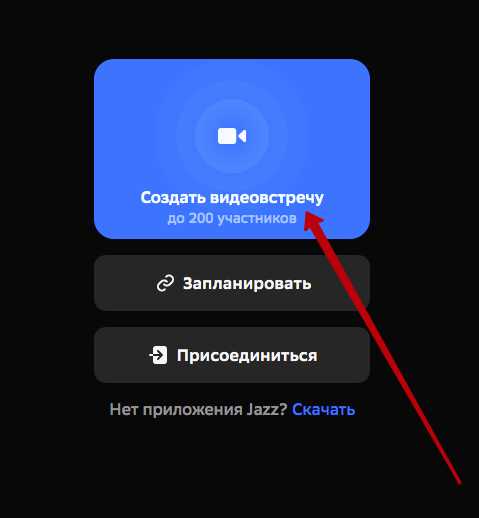
Введите имя, название встречи и здесь можно зайти в настройки:

В настройках вы можете выбрать камеру, микрофон, задать фон:

Когда все готово, нажмите Создать видеовстречу:
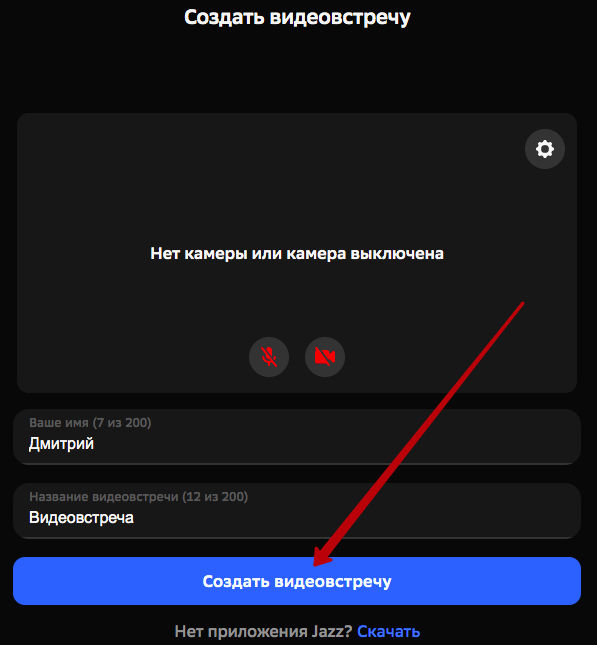
Далее открывается главный экран видеовстречи:

Поговорим про основные функции.
Слева отображаются все участники встречи. В этом списке вы можете включать/отключать микрофон/камеру у всех участников и удалить их со встречи, если вы авторизованы и являетесь организатором:
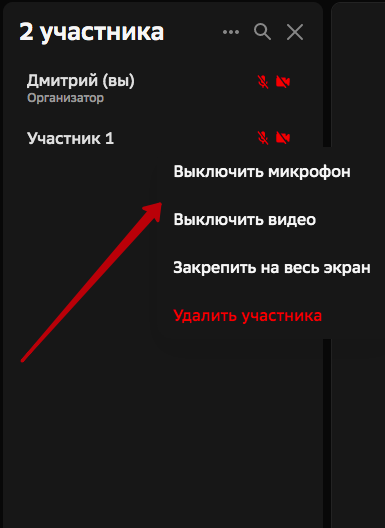
В левом нижнем углу панель с кнопками:
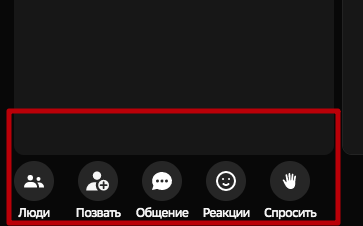
- Люди – включает/выключает отображение списка участников
- Позвать – с помощью нее вы можете пригласить участников на встречу. Об этом поговорим ниже
- Общение – чат
- Реакции – можно поставить реакцию спикеру
- Спросить – можно поднять руку, чтобы вы могли задать вопрос или высказаться
В правом нижнем углу:
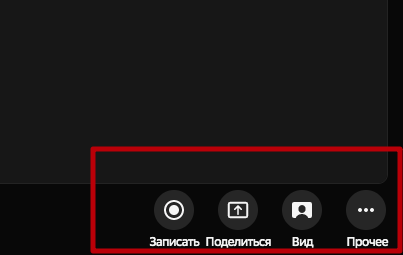
- Записать – вы можете записать вашу встречу и сохранить ее на компьютер. Когда необходимо нажмите на эту кнопку и начнется запись. Чтобы остановить запись, нажмите на эту же кнопку, выберите место на вашем компьютере и сохраните.
- Поделиться – здесь вы можете включить демонстрацию вашего экрана
- Вид – здесь можно выбрать кто будет показываться на центральной панели – кто говорит или все участники
- Прочее – на этой вкладке вы можете развернуть трансляцию на весь экран и перейти в настройки
Внизу в центре находятся кнопки, с помощью которых вы можете включить/выключить микрофон/камеру и закончить встречу:
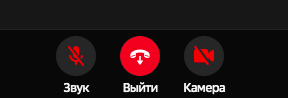
Когда встреча заканчивается, вы можете или выйти только сами, чтобы участники продолжали разговаривать или завершить встречу для всех:

Как приглашать других участников?
Для этого нажмите кнопку Позвать:
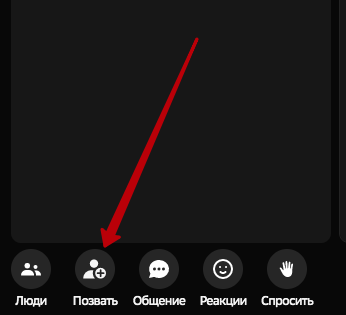
И скопируйте адрес видеовстречи:
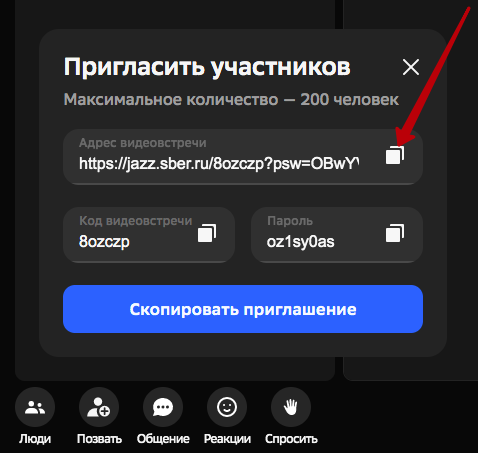
Код встречи и пароль копировать не нужно.
Отправьте эту ссылку человеку, он перейдет по ней и попадет на вашу встречу.
Когда участник заходит на встречу у него есть все те же возможности, которые мы рассмотрели, кроме управления другими участниками.
Что касается работы этого сервиса на мобильных устройствах.
Я тестировал его с моими клиентами:
— на телефонах на Андроиде была возможность сразу присоединиться в браузере
— на телефонах Apple нужно скачать приложение Салют в App store
Все проведенные встречи будут отображаться у вас на главной странице:
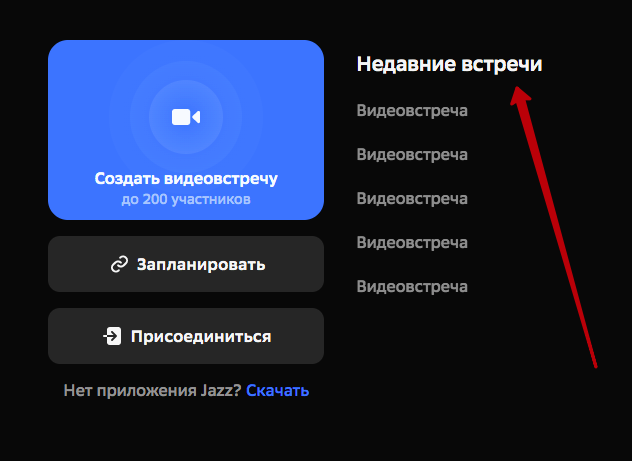
На мой взгляд это очень интересное решение.
Пользуйтесь, тестируйте!
Удачи!
Дмитрий.



